windows开启snmp协议(windows server、windows11、windows 低版本)
一、windows server
1,通过 server manage,add roles and features。

2,选择 features-SNMP service,选择 next 或者 install。

3,等待安装完成后,server manage-tools-component service 进入 service 管理窗口。

4,选择 Service-SNMP Service,并将服务状态改为自动启动和运行状态。

5,右键选择 service properties。

6,security 选择设定 SNMP community,默认为 public,严肃建议更改默认值,community name 可以为大小写、数字、特殊符号。

7,基于安全,选择允许远程读取 SNMP 主机,必须指定为监控主机。

二、windows 11
1、首先,按键盘上的【 Win + X 】组合键,或右键点击任务栏上的【Windows 开始徽标】,在打开的隐藏菜单项中,选择【设置】。
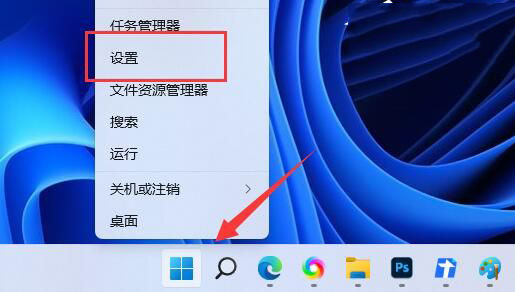
2、Windows 设置窗口,左侧点击【应用】,右侧点击【可选功能(你的设备的额外功能)】。

3、当前路径为:应用 - 可选功能,点击添加可选功能旁的【查看功能】。

4、找到并勾选【WMI SNMP 供应商】,再点击【下一步】。
点击下载 “电脑修复检测工具”;

5、确定要安装的内容是【WMI SNMP 供应商】,再点击【安装】,最后等待安装完成即可。

三、windows 低版本
1、点击 windows 键,选择控制面板。
2、在程序中选择卸载程序。
3、在打开的页面中左侧选择打开或关闭 windows 功能。
4、在打开的页面中勾选简单网络管理协议(snmp),之后点击确认,即将 snmp 安装完毕。
5、安装完毕后,需要配置 snmp 协议的一些参数,继续点击 windows 开始按钮,右键计算机 - 选择管理。
6、在计算机管理页面中,找到服务和应用程序,打开系统服务列表,找到 snmp services,右键属性。
7、在 snmp 属性页面中,找到安全选项卡,在接受的社区名称中,选择天添加,配置社区名称,如:Studio。
8、在接受来自下列主机的 snmp 数据包中,点击添加对应的管理主机的地址,或者勾选接受来自任何足迹的 snmp 数据包,点击确认,之后重启 snmp 服务即完成 snmp 服务的配置。
列主机的 snmp 数据包中,点击添加对应的管理主机的地址,或者勾选接受来自任何足迹的 snmp 数据包,点击确认,之后重启 snmp 服务即完成 snmp 服务的配置。
[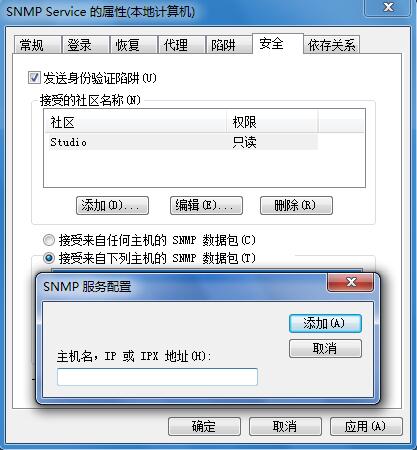 ](
](







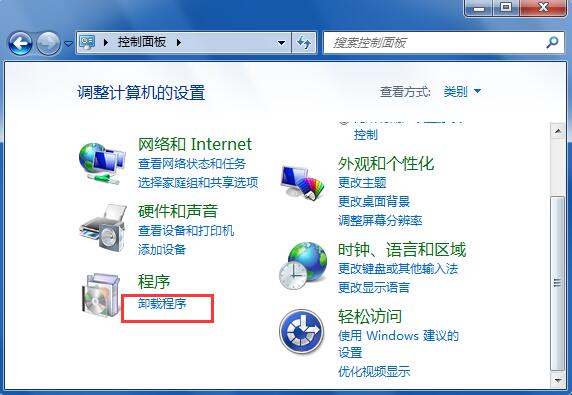
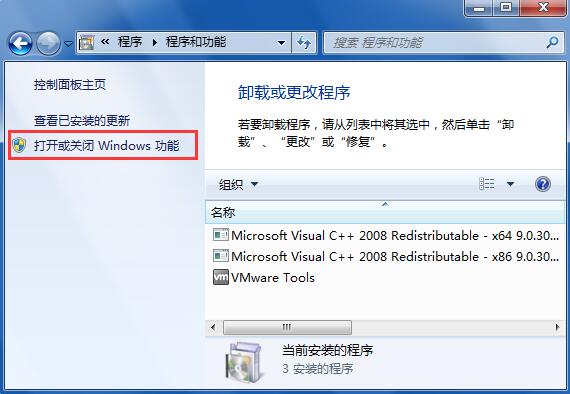
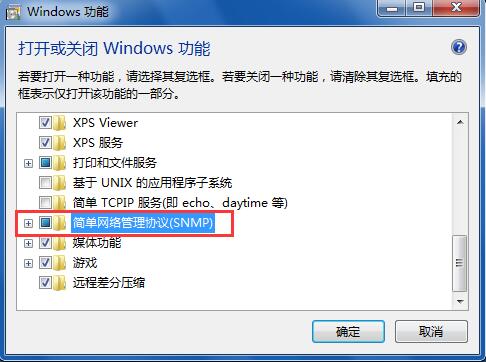
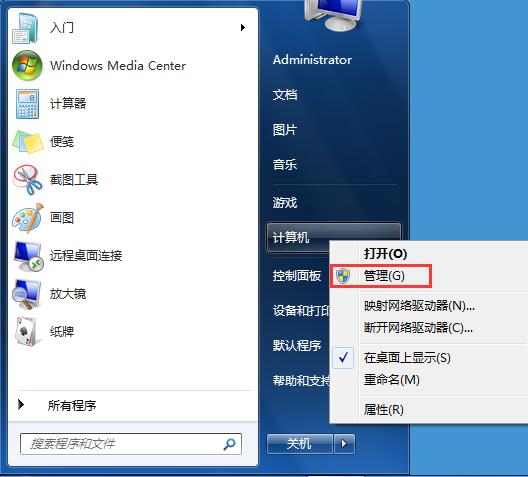
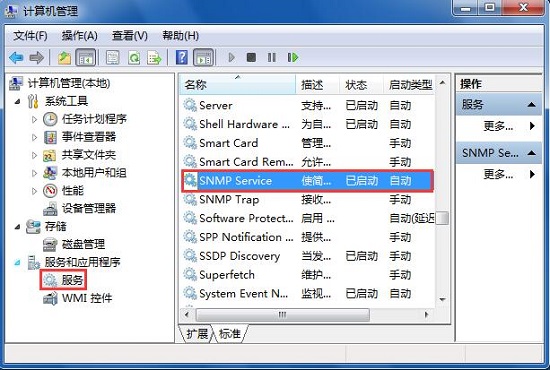

















 1812
1812

 被折叠的 条评论
为什么被折叠?
被折叠的 条评论
为什么被折叠?








